Napjainkban a Wi-Fi-hozzáférés alapvető kényelem, amelyet magától értetődőnek tartunk. Ez azonban jelentős kényelmetlenséget jelent, ha nem működik megfelelően.
Windows PC használatakor Wi-Fi konfigurációs hibaüzenetet kaphat. A „Wi-Fi nem rendelkezik érvényes IP-konfigurációval” hiba kijavítása különösen nehéz lehet. A hiba akkor fordul elő, ha a számítógép nem tudja biztosítani a működő IP-címet Wi-Fi-n keresztül.
Szerencsére van néhány megoldásunk, amellyel megpróbálhatja megszabadulni a hibától, és visszaállítani a vezeték nélküli kapcsolatot működő állapotba.
Indítsa újra a számítógépet és a routert
Ismered a fúrót; Ha felhívja az internetszolgáltató műszaki támogatását, megkérik, hogy indítsa újra a hálózati hardvert. Ennek jó oka van, mivel a számítógép újraindítása törli a futó alkalmazásokat és a gyorsítótárat, amelyek ütközhetnek a kapcsolattal.
Az útválasztó (általában az útválasztót és a modemet tartalmazó kombinált egység) újraindítása (visszapattanása) törli a gyorsítótárat, és helyreállítja a szilárd online kapcsolatot. Ha még mindig van külön modem, indítsa újra.
Indítsa újra az útválasztót úgy, hogy 30 másodpercre kihúzza a bekapcsológombot , majd csatlakoztassa újra. Az útválasztó visszapattanása után indítsa újra a számítógépet, és ellenőrizze, hogy helyreáll-e a szilárd Wi-Fi kapcsolat.
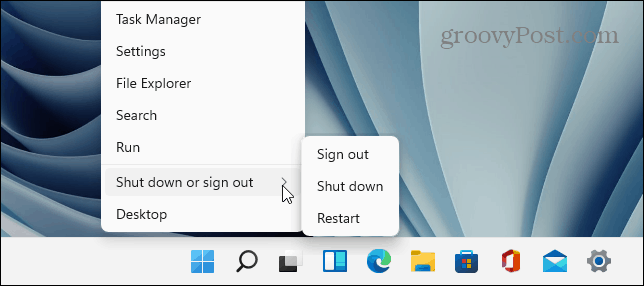
Engedélyezze újra a Wi-Fi hálózati adaptert
Ha továbbra is problémái vannak a Wi-Fi-vel, egy másik lehetséges megoldás a Wi-Fi hálózati adapter alaphelyzetbe állítása.
A Wi-Fi hálózati adapter alaphelyzetbe állításához tegye a következőket:
- Nyomja meg a Windows billentyű + R billentyűt a billentyűzeten a Futtatás megjelenítéséhez
- Írja be az ncpa.cpl parancsot , majd kattintson az OK gombra , vagy nyomja meg az Enter billentyűt .
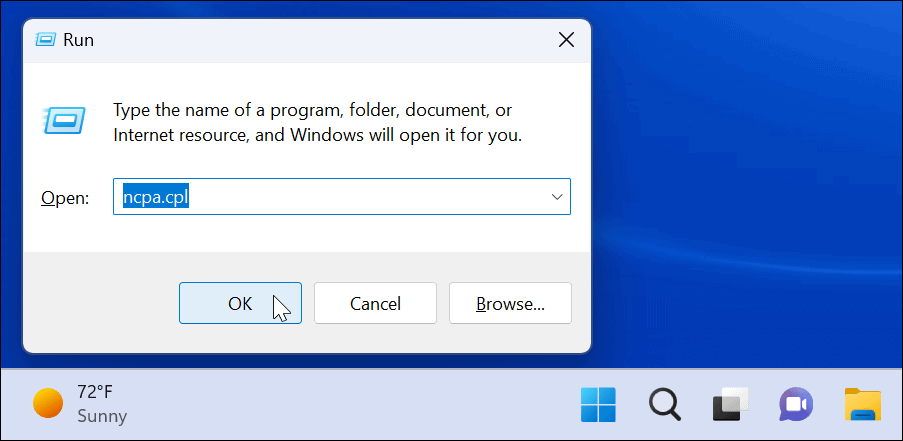
- Amikor megnyílik a Hálózati kapcsolatok ablak, kattintson jobb gombbal a vezeték nélküli adapterre , és válassza a Letiltás lehetőséget .
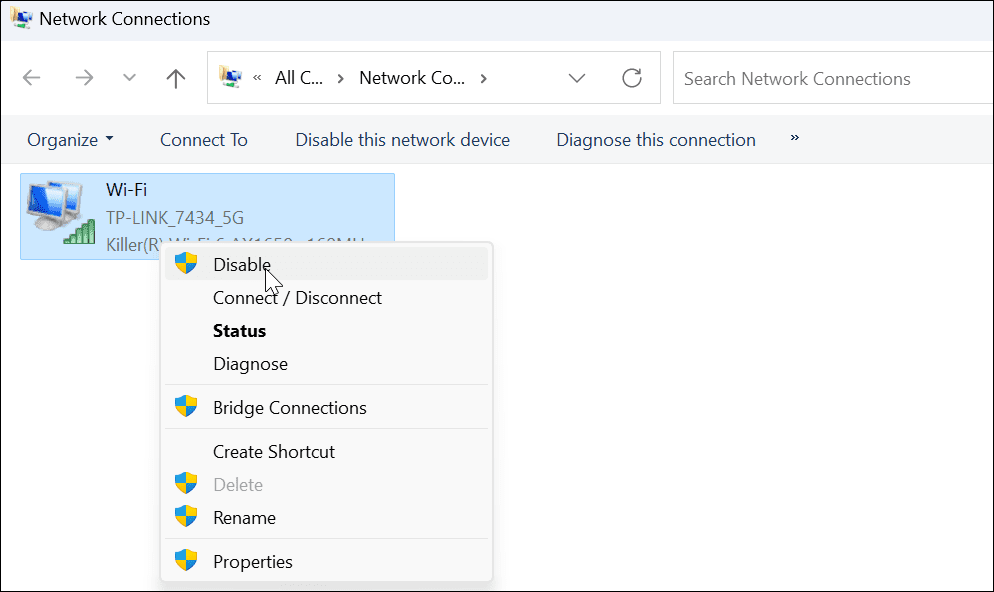
- Várjon néhány másodpercet, kattintson ismét a jobb gombbal a Wi-Fi adapterre , és válassza az Engedélyezés lehetőséget .
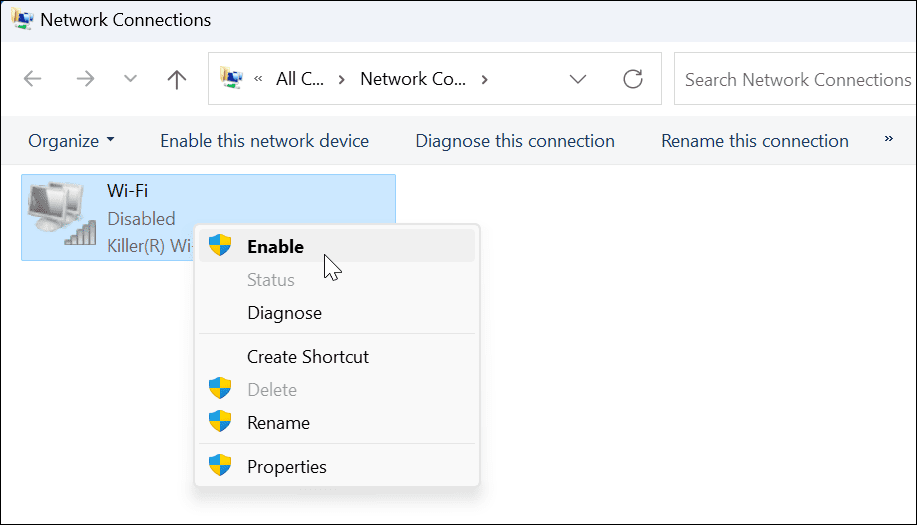
Amikor az adapter világít, ellenőrizze, hogy van-e érvényes Wi-Fi kapcsolata.
Szerezzen be új IP-címet a routerből
Ha az útválasztó újraindítása vagy a Wi-Fi hálózati adapter alaphelyzetbe állítása nem működött, kényszerítheti új IP-bérlet beszerzésére.
Új IP-cím visszaszerzéséhez kövesse az alábbi lépéseket:
- Nyomja meg a Windows billentyűt , keresse meg a PowerShell kifejezést , és kattintson a jobb oldalon a Futtatás rendszergazdaként lehetőségre.
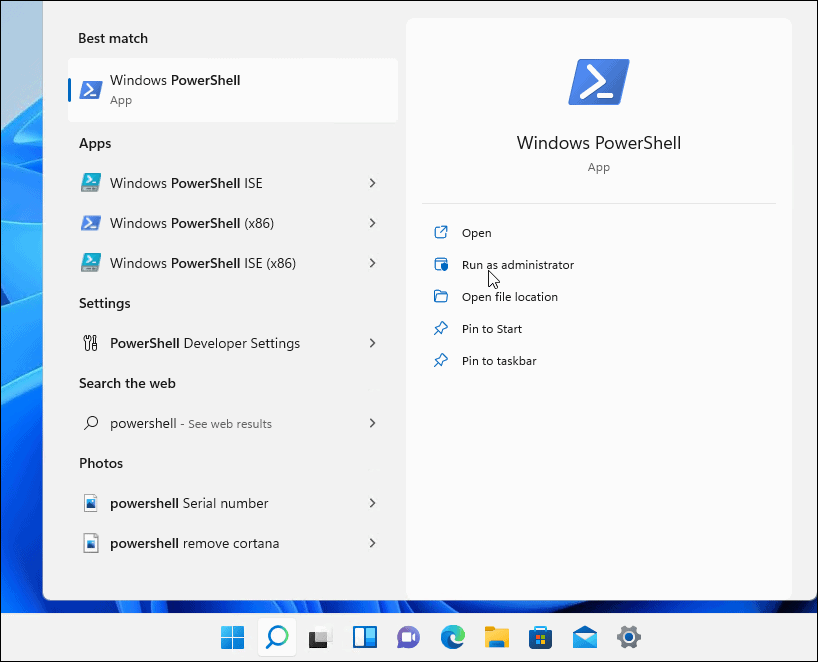
- Amikor megnyílik a PowerShell, futtassa a következő parancsokat:
ipconfig /release ipconfig /flushdns ipconfig /renew
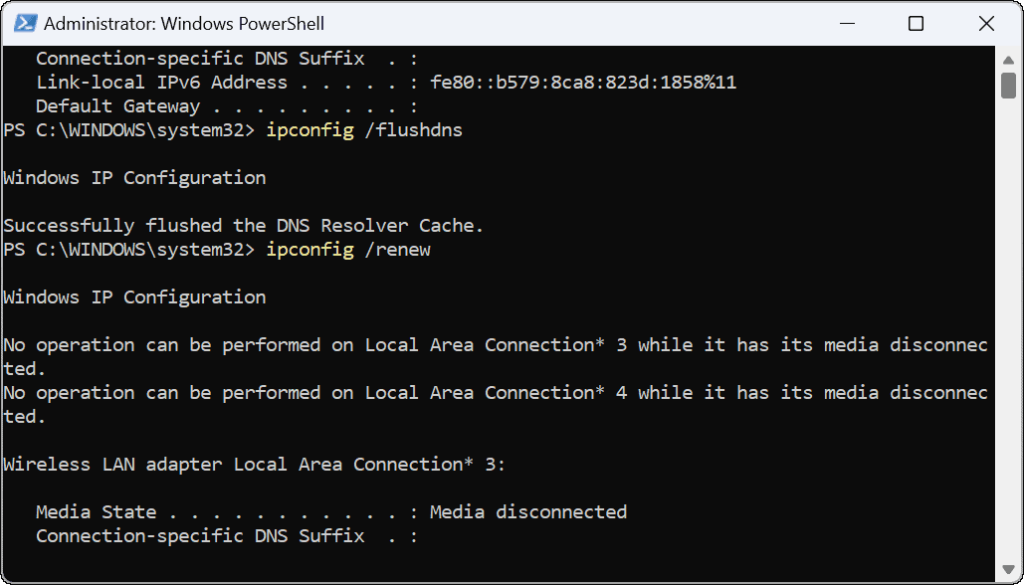
A parancsok futtatása után bezárhatja a PowerShellt, és megnézheti, hogy van-e kiépített és működő Wi-Fi kapcsolata.
TCP/IP verem alaphelyzetbe állítása
Ha továbbra is problémái vannak a Wi-Fi konfigurációval, egy másik lehetséges megoldás a TCP/IP-verem visszaállítása. A TCP/IP kezeli az információk csomagokra bontását és kézbesítését. Ha a csomagok vagy valami más sérült, az IP-konfigurációs problémákat okoz.
A TCP/IP-verem visszaállításához tegye a következőket:
- Nyomja meg a Windows billentyűt , keresse meg a PowerShell kifejezést , és kattintson a Futtatás rendszergazdaként lehetőségre .
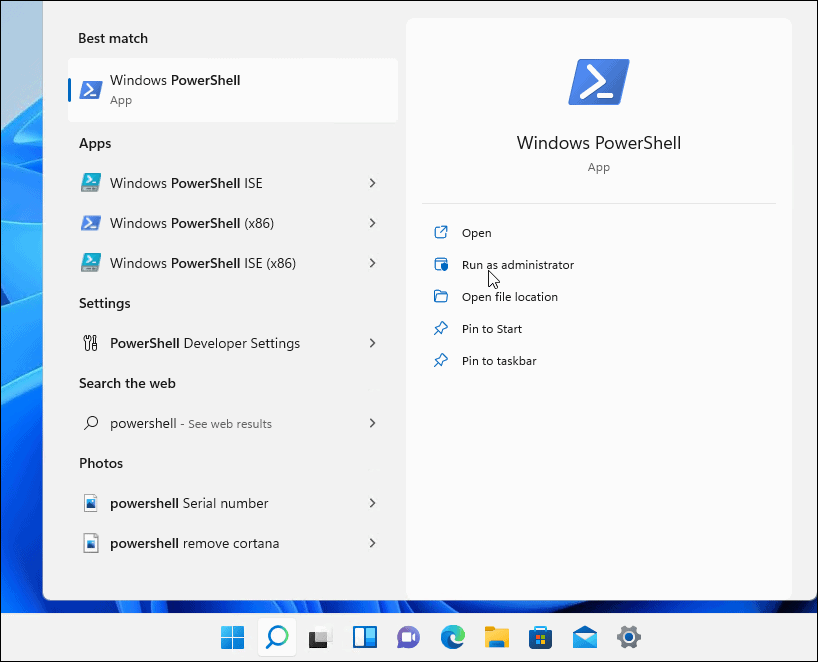
- Futtassa a következő parancsokat:
netsh winsock reset katalógus netsh int ip reset
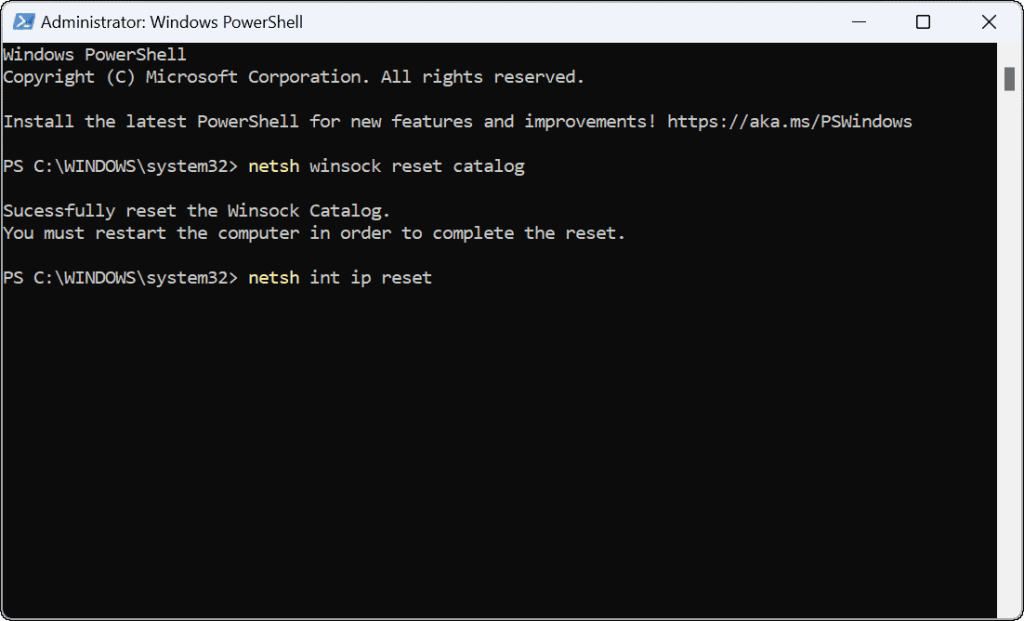
- Tudni fogja, hogy a parancs sikeres volt, ha több Visszaállítás OK! üzenetek.
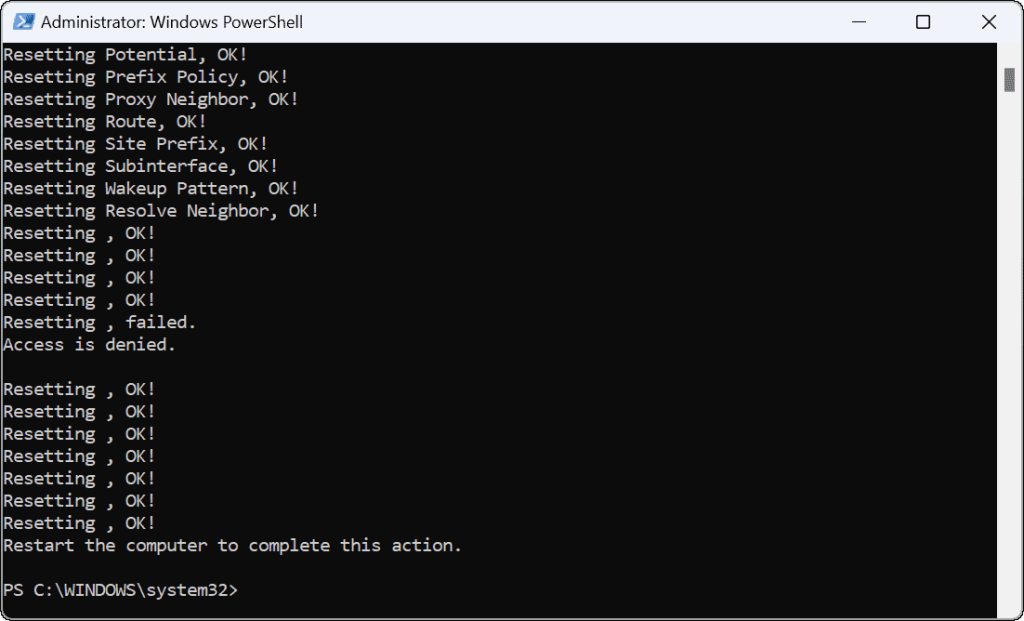
- Indítsa újra a számítógépet , és ellenőrizze, hogy a Wi-Fi nem rendelkezik érvényes IP-konfigurációs hibával, megoldódott-e.
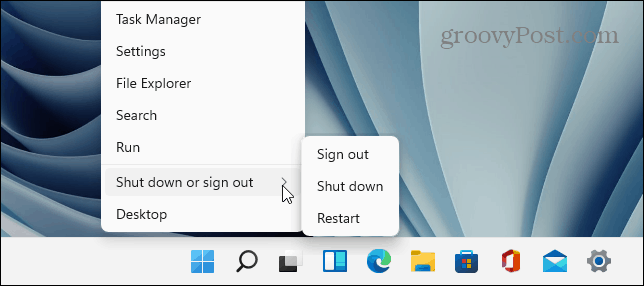
Frissítse a hálózati illesztőprogramokat
Ha továbbra is megjelenik a hibaüzenet, érdemes ellenőrizni, hogy a Wi-Fi adapter illesztőprogramjai naprakészek-e.
A hálózati illesztőprogramok frissítéséhez kövesse az alábbi lépéseket:
- Nyomja meg a Windows billentyűt + X , és kattintson az Eszközkezelő elemre a megjelenő menüben.
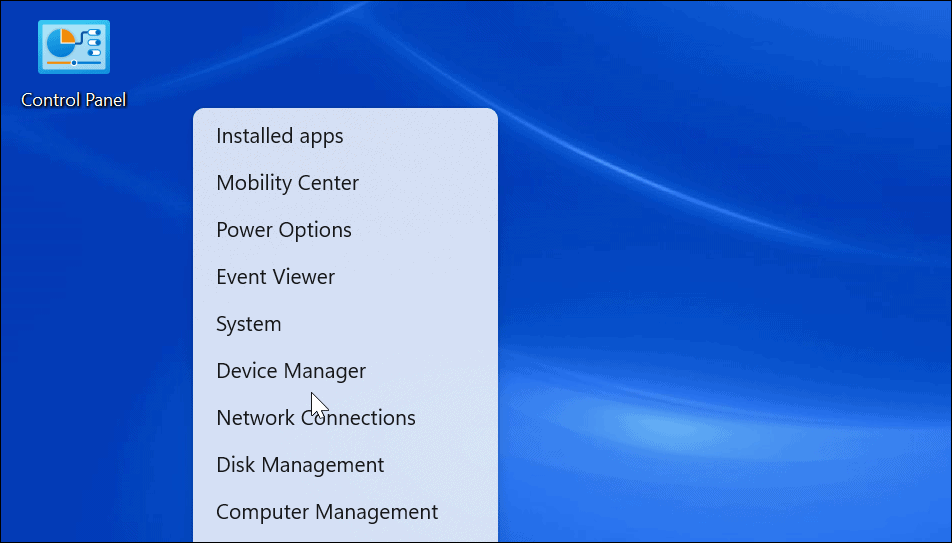
- Amikor megnyílik az Eszközkezelő , bontsa ki a Hálózati adapterek részt.
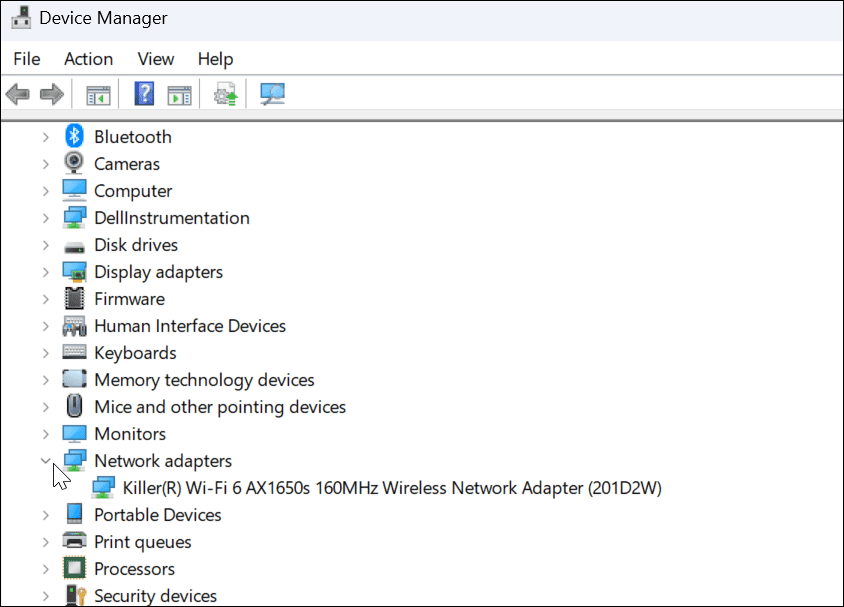
- Kattintson a jobb gombbal a használni kívánt Wi-Fi adapterre , és válassza az Illesztőprogram frissítése lehetőséget .
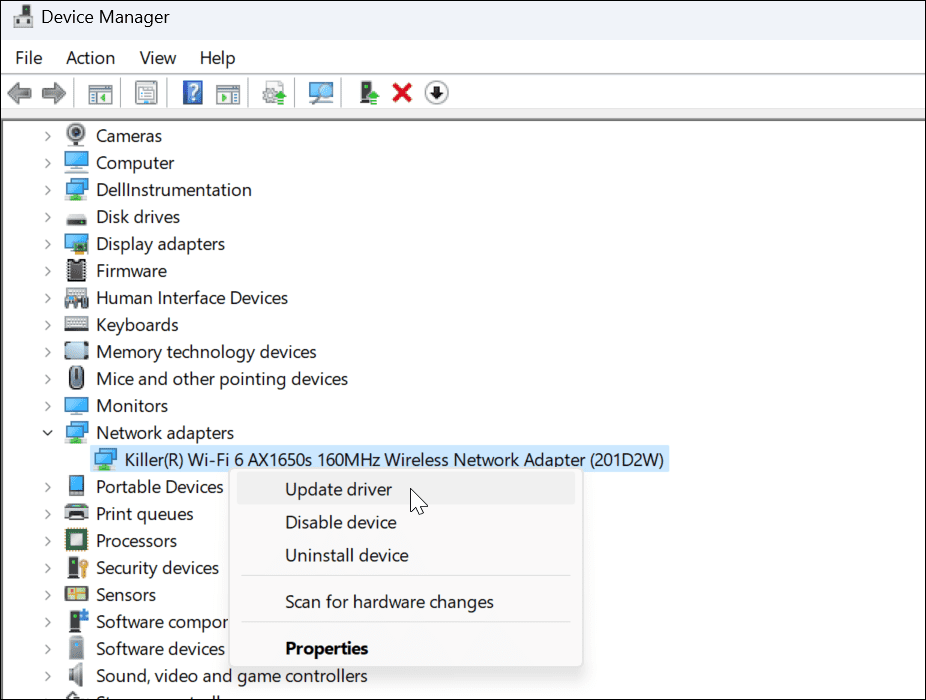
- Válassza az Illesztőprogramok automatikus keresése lehetőséget a következő menüből. Ha illesztőprogram-frissítést talál, telepítse azokat, és szükség esetén indítsa újra a számítógépet.
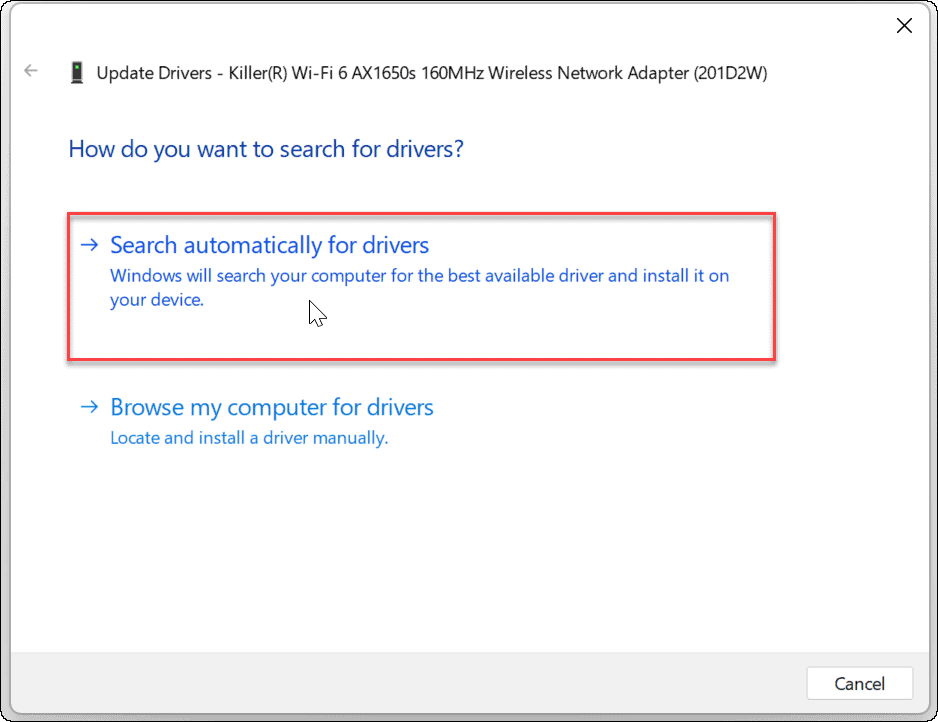
Az eszközillesztőket manuálisan is telepítheti , ha letölti őket a számítógép gyártójának webhelyéről.
Győződjön meg arról, hogy az automatikus DHCP konfigurálva van
A számítógép automatikusan megkapja az IP-címet, hacsak nem változtatja statikus IP-címre. Ha kétszer is ellenőrzi, hogy a rendszer úgy van beállítva, hogy manuálisan kapjon IP-címet, akkor kijavíthatja, hogy a Wi-Fi nem rendelkezik érvényes IP-konfigurációs hibával.
A DHCP beállításához Windows rendszeren tegye a következőket:
- Nyomja meg a Windows gombot , és írja be a Hálózati kapcsolatok megtekintése parancsot .
- Kattintson a Hálózati kapcsolatok megtekintése elemre a Legjobb egyezés szakaszban felül.
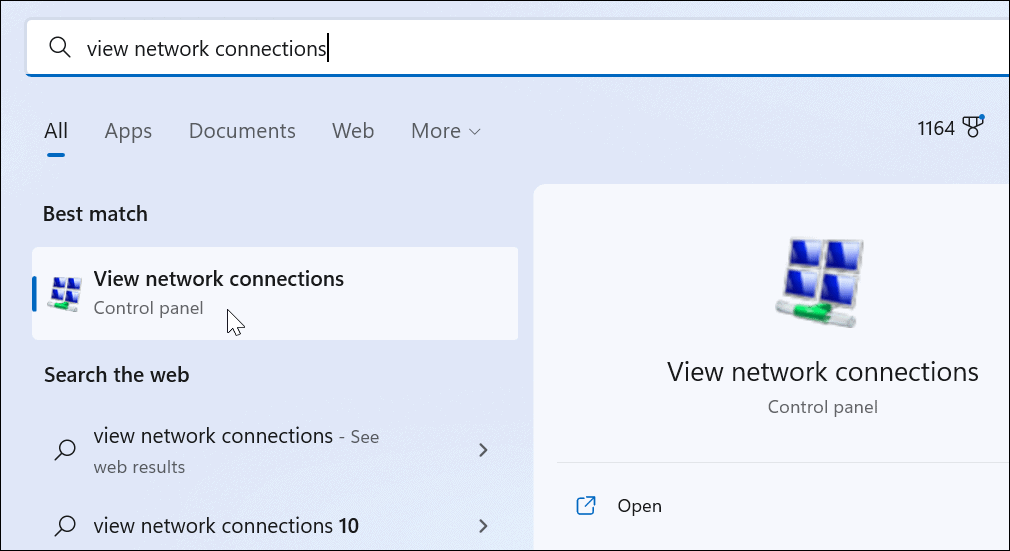
- Kattintson jobb gombbal a Wi-Fi hálózati adapterre , és válassza a Tulajdonságok menüpontot a menüből.
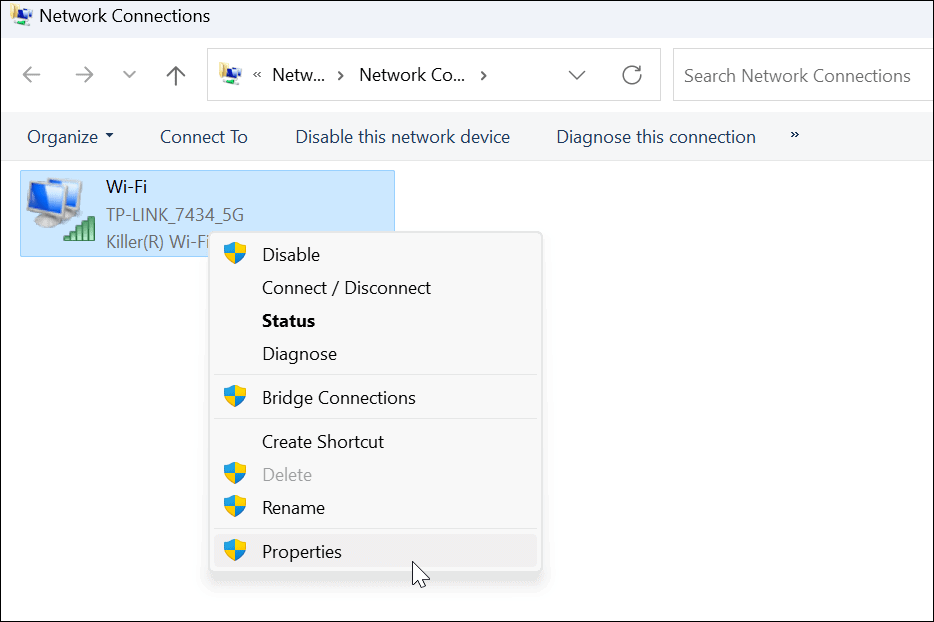
- Amikor megnyílik a Wi-Fi tulajdonságai ablak, jelölje ki az Internet Protocol 4-es verzióját (TCP/IPv4) , és kattintson az alatta található Tulajdonságok gombra.
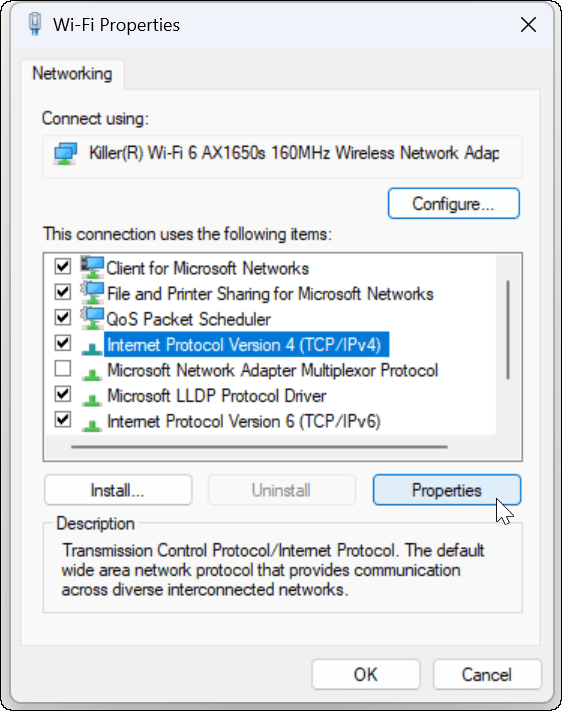
- Győződjön meg arról , hogy az IP-cím automatikus kérése lehetőség van kiválasztva – ha alternatív DNS-t használ a Windows rendszeren , továbbra is használhatja. Az IP-cím az egyetlen, amit be kell állítani, hogy automatikusan megkapja.
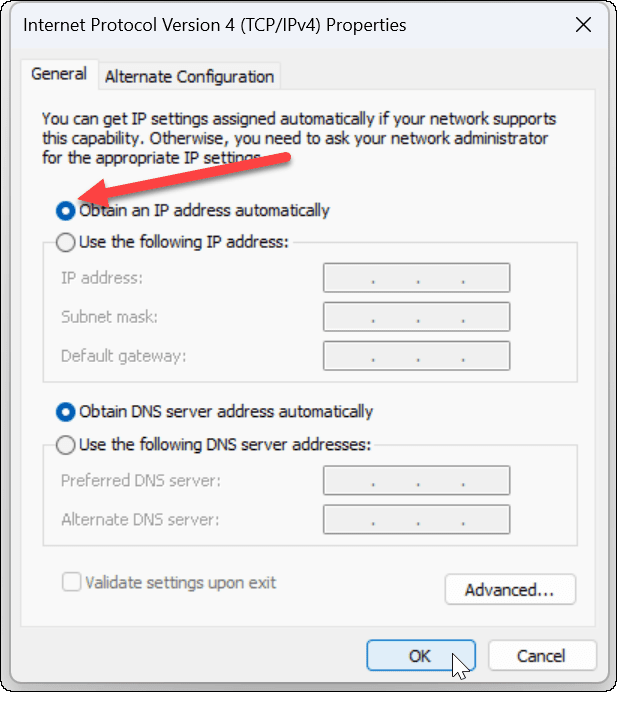
Állítsa vissza a router gyári beállításait
Ha továbbra is a Wi-Fi-konfigurációs hibaüzenetet kapja, az utolsó lehetőség a vezeték nélküli útválasztó alaphelyzetbe állítása. Vegye figyelembe, hogy az útválasztó alaphelyzetbe állításával eltávolítja az összes már elvégzett konfigurációt. A visszaállítás után újra kell konfigurálnia az összes beállítást.

Az útválasztó alaphelyzetbe állításához nézze meg a hátoldalát, és keresse meg a reset gombot vagy a süllyesztett gombot, amelyet egy gemkapoccsal érhet el. Nyomja meg a reset gombot 10-15 másodpercig, és várja meg, amíg visszaáll.
A Wi-Fi nem rendelkezik érvényes IP-konfiguráció javítása
Ha azt kapja, hogy a Wi-Fi nem rendelkezik érvényes IP-konfigurációs hibával, a fenti megoldások valamelyikével újra üzembe helyezheti. Ne feledje, hogy az útválasztó visszaállítása az utolsó lépés, ha semmi más nem működik.
Ha számítógépét több Wi-Fi hálózaton használja, előfordulhat, hogy el kell felejtenie egy Wi-Fi hálózatot a Windows 11 rendszerben . Másrészt, ha új eszközt kell csatlakoztatnia a hálózathoz, meg kell találnia a Wi-Fi jelszót a Windows 11 rendszeren .
![Hogyan lehet élő közvetítést menteni a Twitch-en? [KIFEJEZETT] Hogyan lehet élő közvetítést menteni a Twitch-en? [KIFEJEZETT]](https://img2.luckytemplates.com/resources1/c42/image-1230-1001202641171.png)
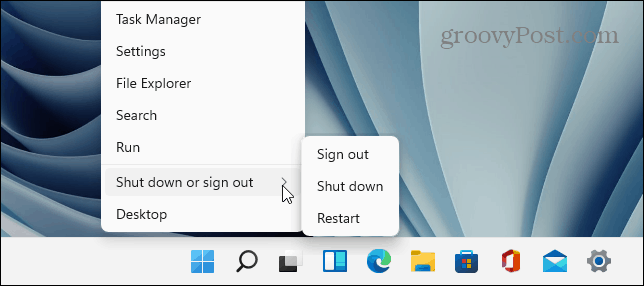
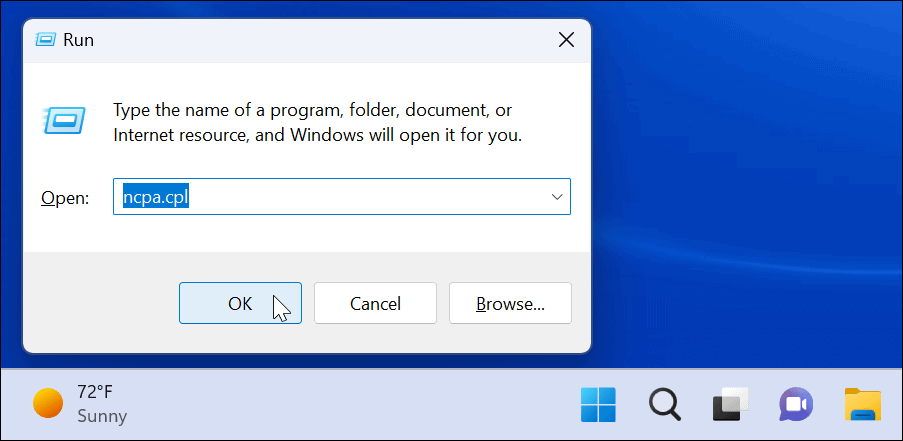
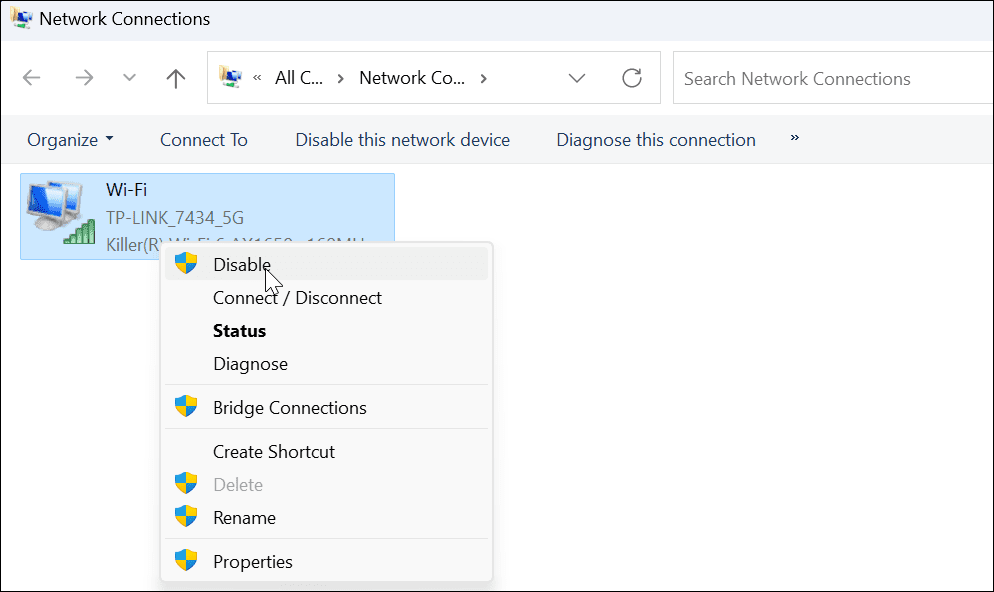
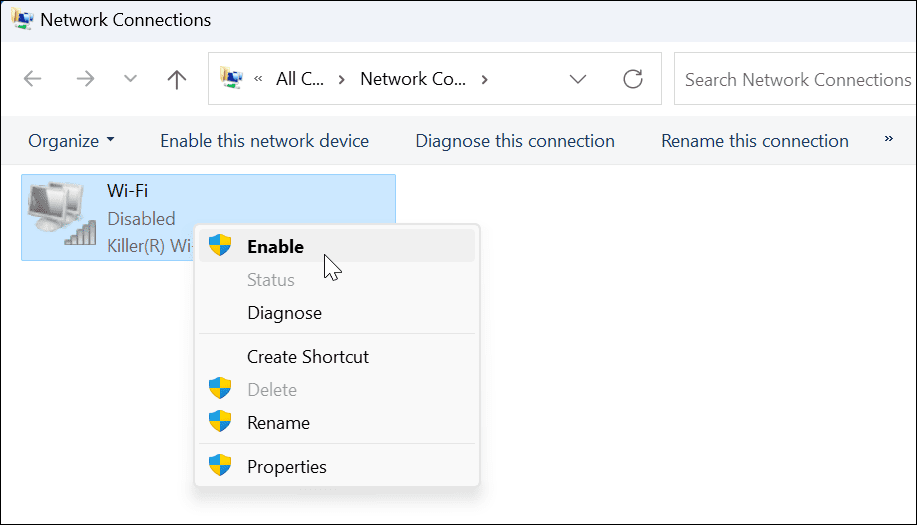
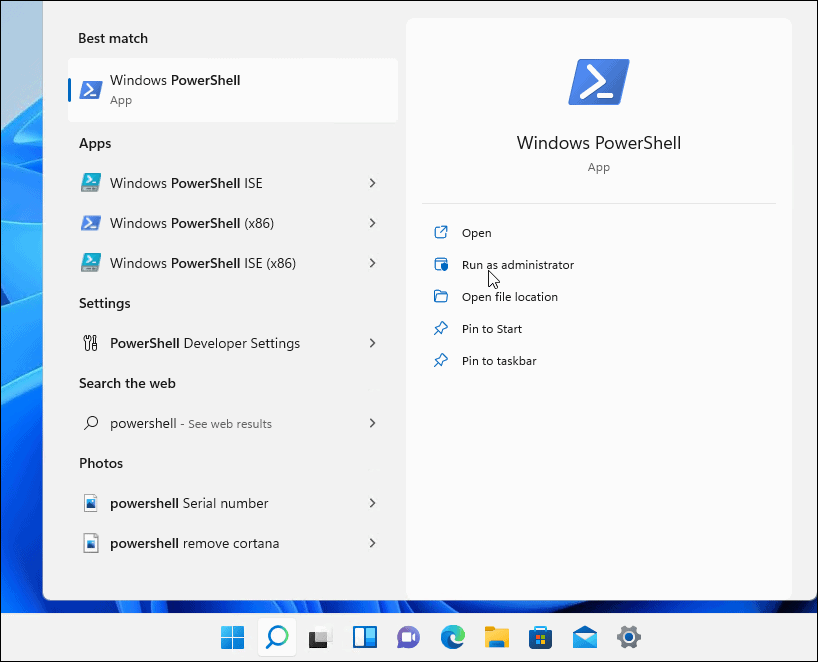
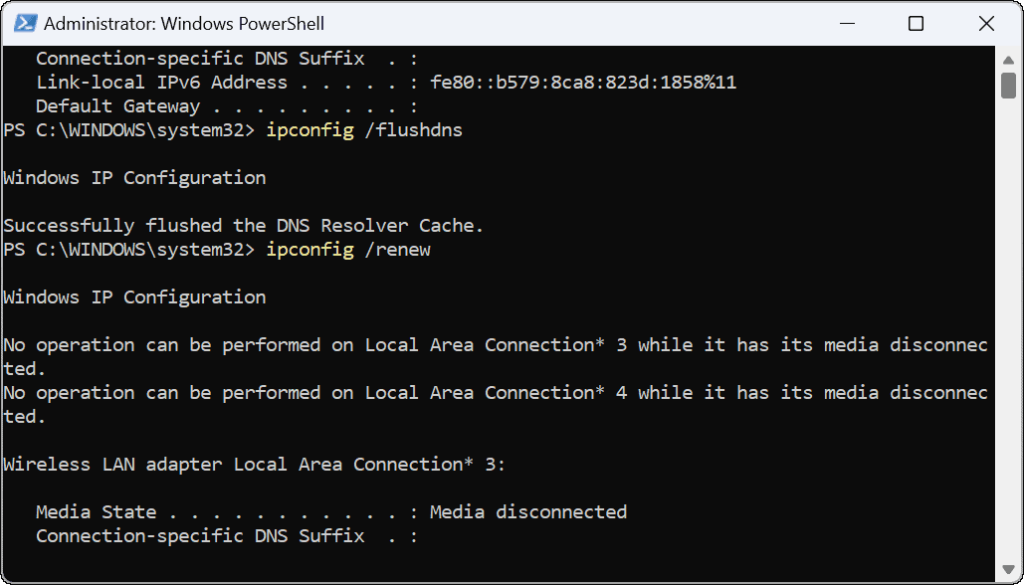
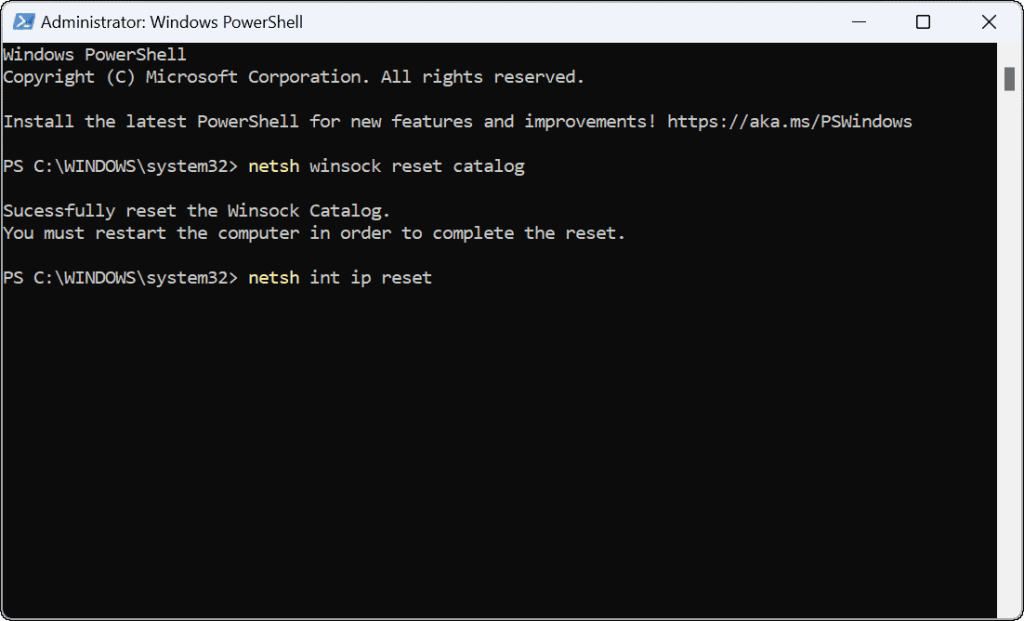
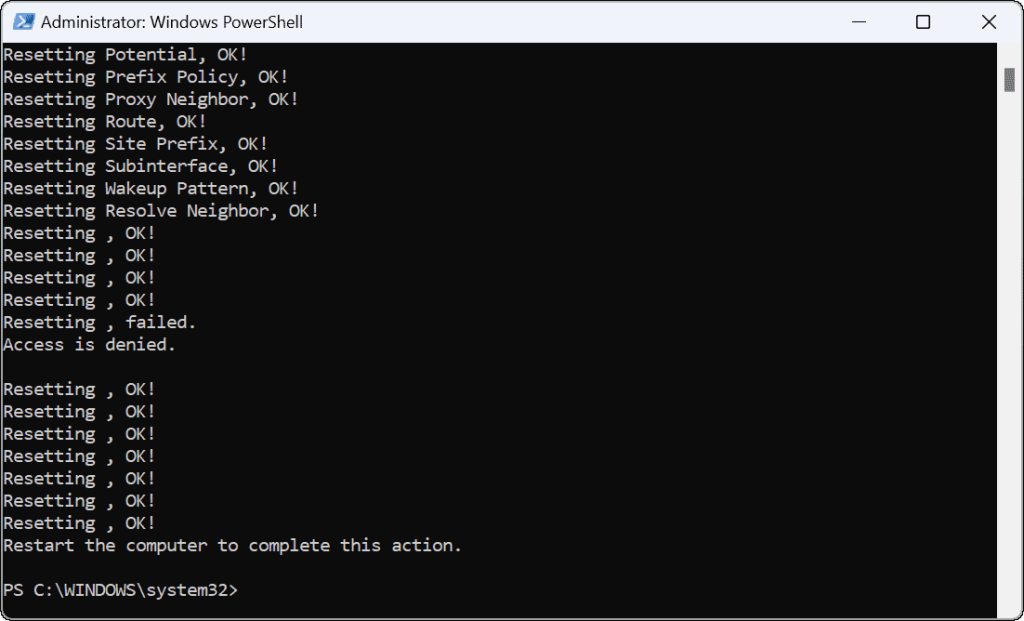
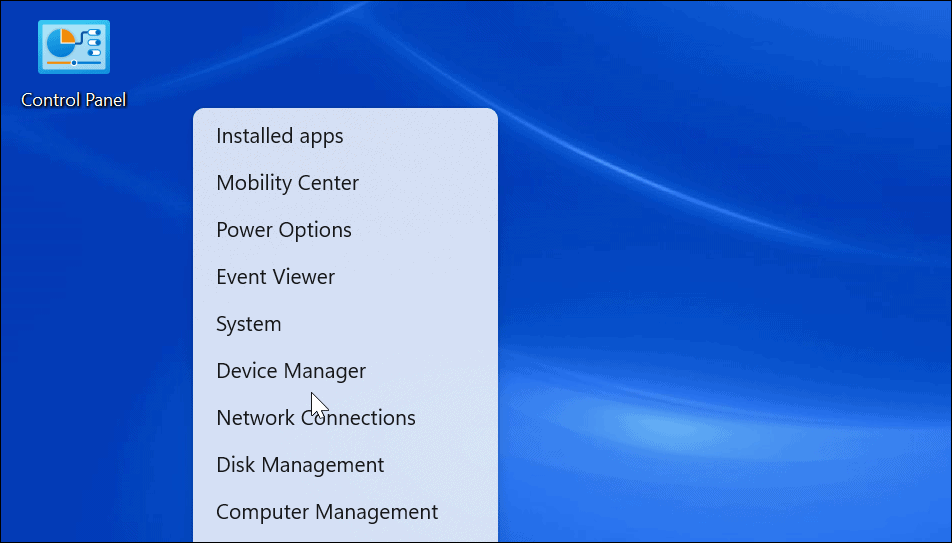
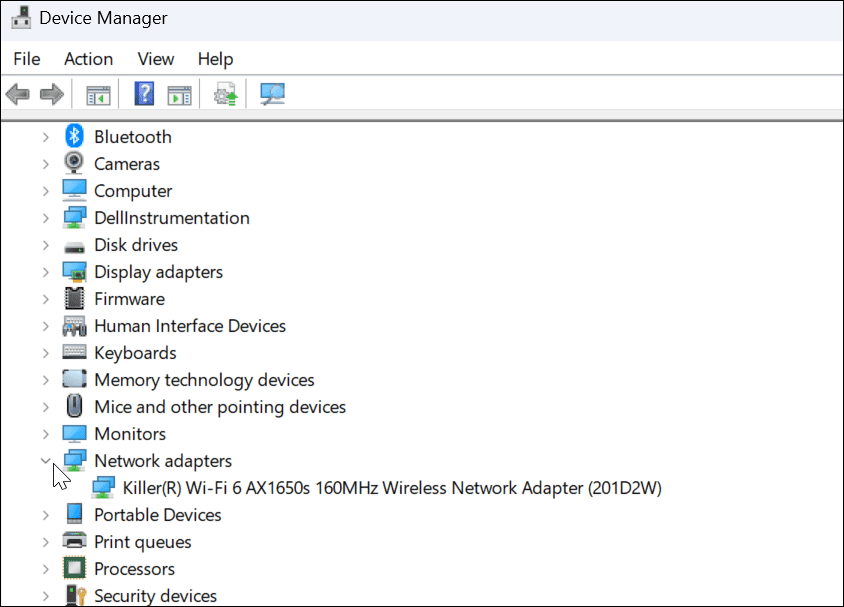
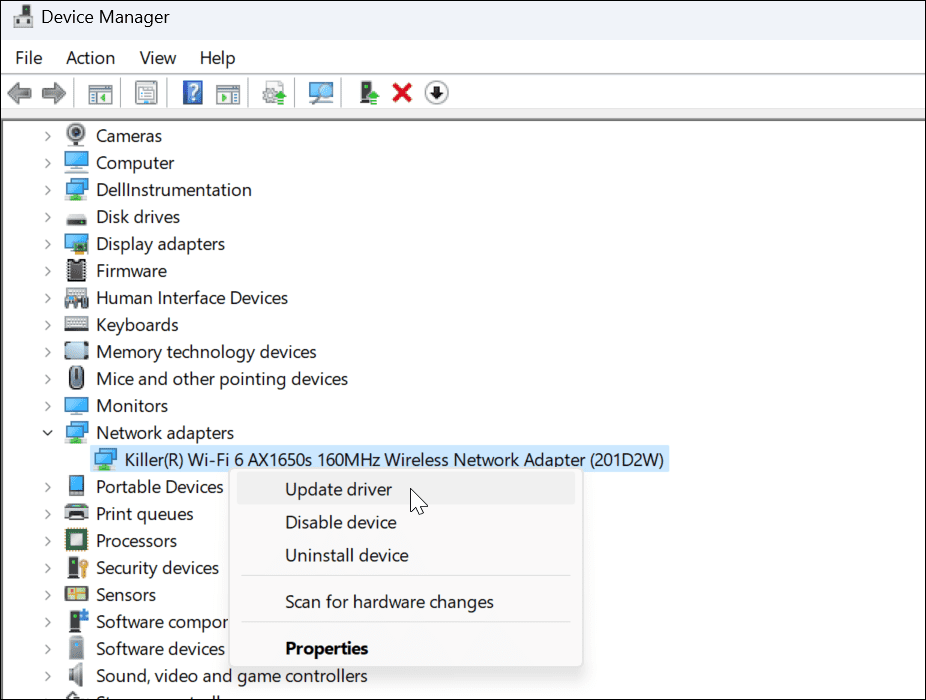
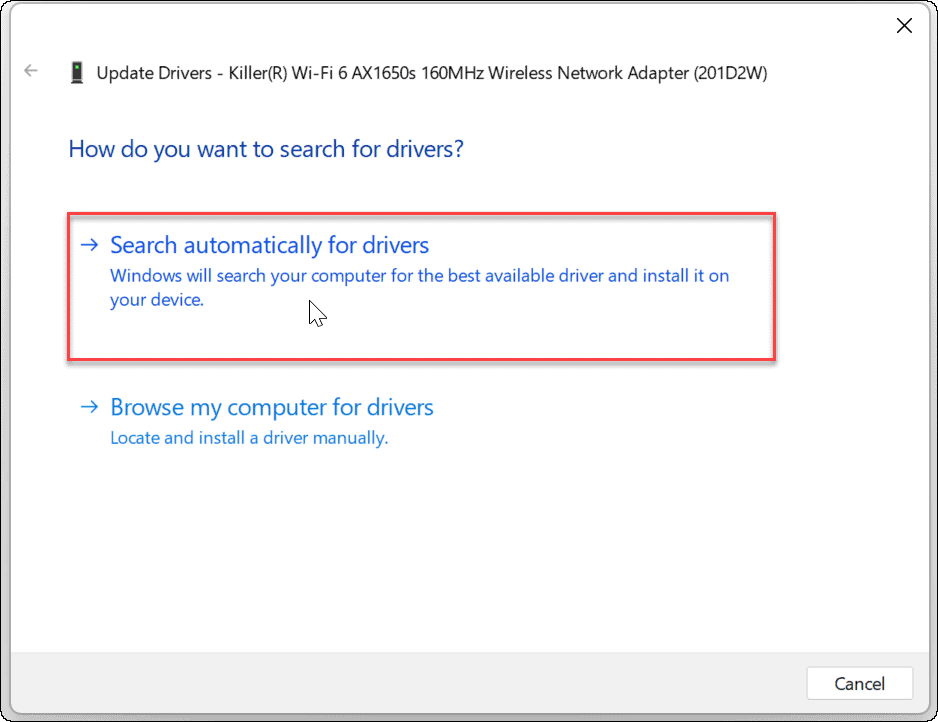
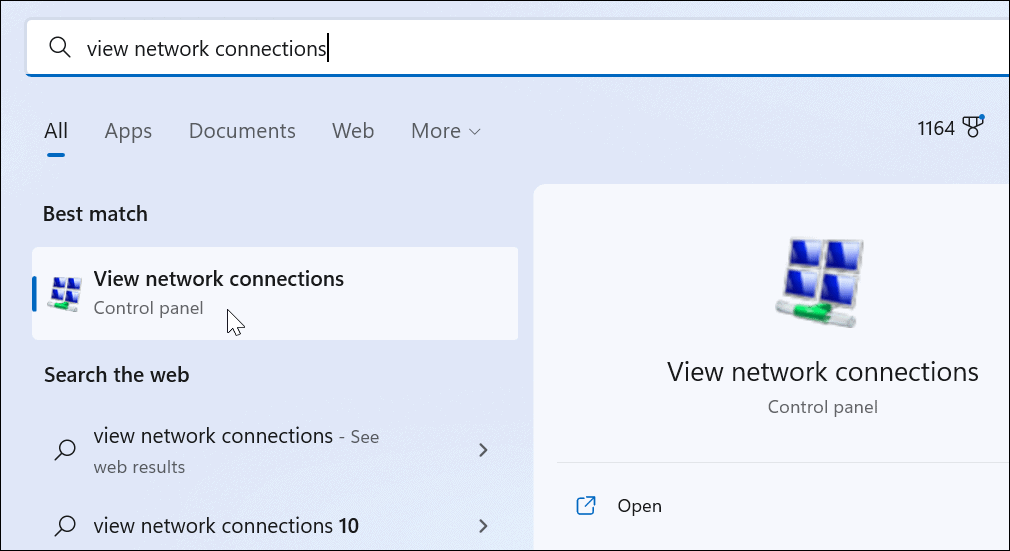
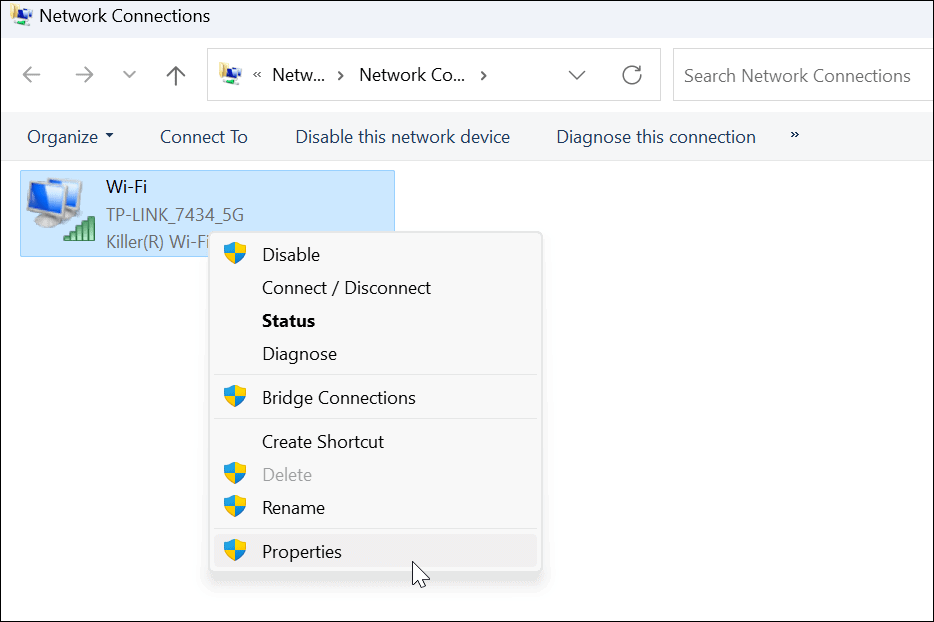
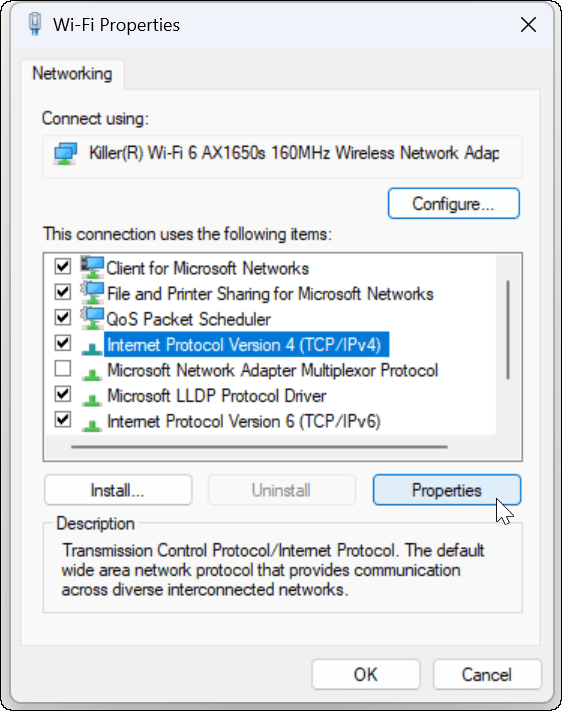
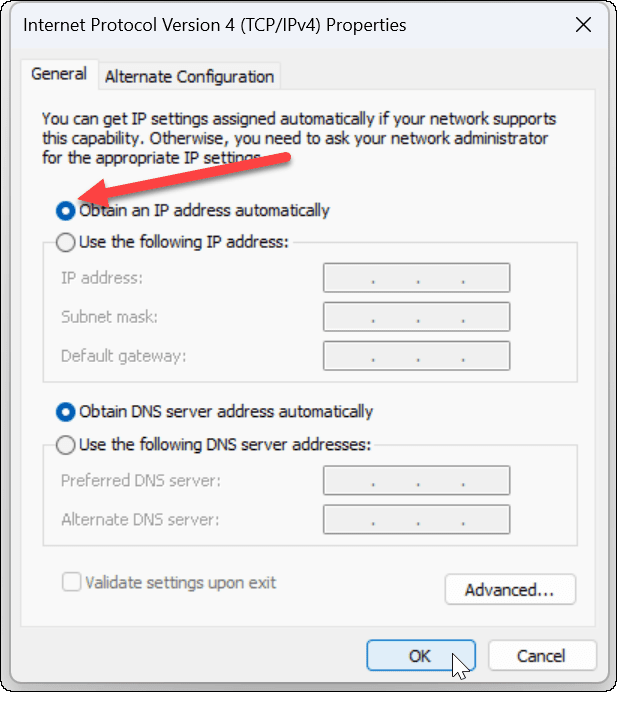



![[JAVÍTOTT] „A Windows előkészítése, ne kapcsolja ki a számítógépet” a Windows 10 rendszerben [JAVÍTOTT] „A Windows előkészítése, ne kapcsolja ki a számítógépet” a Windows 10 rendszerben](https://img2.luckytemplates.com/resources1/images2/image-6081-0408150858027.png)

![Rocket League Runtime Error javítása [lépésről lépésre] Rocket League Runtime Error javítása [lépésről lépésre]](https://img2.luckytemplates.com/resources1/images2/image-1783-0408150614929.png)



